2步可以禁止C盘安装任何软件,难怪你的电脑越用越卡
之前很多小伙伴私下询问韩博士有关电脑卡到生无可恋的一些问题,大体上也都离不开系统空间小,C盘"爆红"等情况。韩博士也就此问题发布了一些文章,大家可以自行查找。要说电脑卡其实有很大部分也是C盘,毕竟C盘的"大佬"地位有的。作为系统盘自然主导着电脑的运行,平常自然就要好好保护电脑的C盘。毕竟你连系统盘都不珍惜,谈何来的让电脑陪你长长久久过日子呢?
这时候就有很多小伙伴会说,那怎么保护才算好?其实这都是要在日常使用中注意的。一来大家可以将C盘中的一些文件全部移至其他磁盘中,减少文件占用它的地盘,毕竟你一直吃东西,胃撑不住了也会爆的!所以大家要适当地进行调节。
二来大家平常也要记得及时对C盘进行"磁盘清理",不要让那些垃圾文件占用了空间。帮不上系统什么忙还要占用空间,所以偶尔给C盘"瘦瘦身"。
【步骤】打开"此电脑",右键选中C盘"属性"进入,开始"磁盘清理"。
而且系统每次升级之后就会留存旧的系统文件放在C盘中,等电脑扫描结束后勾选旧的系统文件,将其删除即可。这些文件还可能占用了1G多的空间呢。
当然,除去以上方法,更重要的是大家平常在下载安装软件的时候是默认选择在C:\Program Files\路径下,完全就是飞蛾扑火,自取灭亡。所以为了避免C盘空间严重不足,韩博士教大家禁用C盘安装软件,就不用担心安装路径了。
第一招:限制驱动器
1. 按下win+R在运行窗口中输入"gpedit.msc"命令打开编辑器,在Windows组件中找到Windows资源管理器进入。
2. 选择"防止从"我的电脑"访问驱动器",设置为"已启用"并"仅限制驱动器C"。
限制使用驱动器后软件就不会安装在C盘中了,不过诸如adobe等特定软件就只能默认在C盘。因为这类软件只认C盘,安装在其他盘下会导致找不到目录出现安装失败。那是不是没办法了?别急,韩博士给大家介绍另一个方法:
第二招:注册表更改安装路径
【第一步】按下win+R并输入"regedit"打开注册表,随后找到CurrentVersion值进入。
【第二步】开始找到CommonFilesDir和CommonFilesDir(x86),将其更改为其他盘符即可。
当然大家也需要将桌面文件的文件路径更改一下,毕竟桌面文件都是在C盘中的。如果桌面文件太多不仅看起来杂乱无章,更重要的也是会占用C盘的空间,所以大家日常也需要注意保持桌面的简洁。以上就是韩博士给大家带来的全部内容了,如果大家还有什么招数可以告诉韩博士哦。
相关新闻
精彩推荐
版权与免责声明
1、凡注有“网行风”或“HUGO”的稿件,均为泾川网行风版权稿件,转载请注明来源为“泾川网行风”。
2、凡注明为其它来源的信息,均转载自其它媒体,转载目的在于传递更多信息,并不代表本网赞同其观点和对其真实性负责。





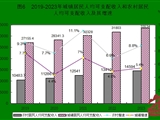



 [
[
 [
[